WinTrezur umożliwia szyfrowanie zdjęć i ustawienie obrazu jako hasła

Jeśli dzielisz komputer z innymi członkami rodziny i znajdują się na nim prywatne zdjęcia, których nie chcesz udostępniać nikomu innemu,
Pomarańczowy ekran śmierci (OSOD) to rzadkie zdarzenie, które ma miejsce w systemie Windows 10, gdy komputer natknie się na problem i wyłączy się, aby zapobiec utracie i uszkodzeniu danych.
Może być wywołany przez błąd sprzętowy lub programowy, taki jak niezgodny sterownik lub nieprawidłowo działająca karta pamięci RAM. Naprawienie problemu z pomarańczowym ekranem nie różni się tak bardzo od naprawy problemu z niebieskim ekranem .
Bez względu na przyczynę pomarańczowego ekranu możesz rozwiązać problem bez konieczności zwracania się do pomocy z zewnątrz. Nie potrzebujesz też specjalnego doświadczenia z komputerem, o ile postępujesz zgodnie z poniższymi instrukcjami.
Przed rozpoczęciem zaleca się utworzenie punktu przywracania systemu, jeśli system operacyjny umożliwia dostęp do tej części komputera. Umożliwia przywrócenie systemu Windows 10 do stabilnego punktu kontrolnego na wypadek, gdyby trzeba było cofnąć zmiany i zacząć od nowa.
Jest to prosta czynność, która rozwiązuje problem z pomarańczowym ekranem częściej, niż Ci się wydaje. Jeśli nie możesz przejść do ekranu zamykania lub nie działa, po prostu naciśnij i przytrzymaj przycisk zasilania, aż komputer z systemem Windows 10 się wyłączy.
Następnie uruchom go ponownie i sprawdź, czy nadal masz OSOD. Jeśli problem nie jest trwały, nie ma się czym martwić. W przeciwnym razie powinieneś przejść do następujących rozwiązań z tej listy.
Niektóre składniki sprzętowe nie są w pełni zgodne z systemem Windows 10, w zależności od specyfikacji komputera. Jeśli niedawno kupiłeś lub otrzymałeś nowy sprzęt w prezencie, może to być przyczyną tego, że Twój wyświetlacz zmienił kolor na pomarańczowy.
Aby rozwiązać ten problem, po prostu odłącz wszystkie nowe komponenty sprzętowe od komputera, zwłaszcza te, które wymagają portu USB, w tym adaptery Wi-Fi, słuchawki i pendrive'y. Następnie uruchom ponownie komputer, aby sprawdzić, czy nadal wyświetla się pomarańczowy ekran.
Możliwe jest również, że co najmniej jeden z twoich portów USB działa nieprawidłowo, co może również prowadzić do problemu z pomarańczowym ekranem. Aby to łatwo przetestować, wystarczy podłączyć urządzenie zewnętrzne do innego portu, aby zobaczyć, co się stanie.
Jeśli twoje porty USB są uszkodzone, trzymaj się z dala od nich, dopóki nie zostaną naprawione, a w międzyczasie użyj adaptera multi-USB. Z drugiej strony, jeśli coś jest nie tak z nowym urządzeniem, powinieneś skontaktować się z producentem.
Wielu użytkowników komputerów PC korzysta z narzędzi do przetaktowywania, aby wzmocnić procesor graficzny, procesor lub pamięć RAM, zwłaszcza gracze, którzy muszą wydobyć więcej energii ze swojego systemu operacyjnego. Jednak podkręcanie oznacza podkręcanie ciepła na twoim sprzęcie.
A jeśli Twój komputer stacjonarny lub laptop nie jest wyposażony w wydajną chłodnicę, może to prowadzić do poważnych problemów. W rezultacie system Windows 10 wyłącza się i wyświetla pomarańczowy ekran jako środek zapobiegawczy, aby zapobiec utracie i uszkodzeniu danych.
Ale możesz rozwiązać ten problem, wyłączając wszelkie programy do przetaktowywania innych firm, które zainstalowałeś na swoim komputerze. Jeśli włączyłeś tryb podkręcania w BIOS-ie, musisz go wyłączyć. Sprawdź następne rozwiązanie, aby dowiedzieć się, jak to zrobić.
Jeśli ty lub ktoś inny, kto ma dostęp do twojego komputera, używałeś trybu BIOS do konfigurowania opcji, istnieje niewielka szansa, że pomylił się z krytycznymi ustawieniami systemu, powodując w rezultacie pomarańczowy ekran śmierci.
Na przykład dzieje się tak podczas próby przetaktowania komputera. Jednak powinieneś być w stanie rozwiązać ten problem, resetując konfigurację BIOS do ustawień domyślnych . Oto, co musisz zrobić.
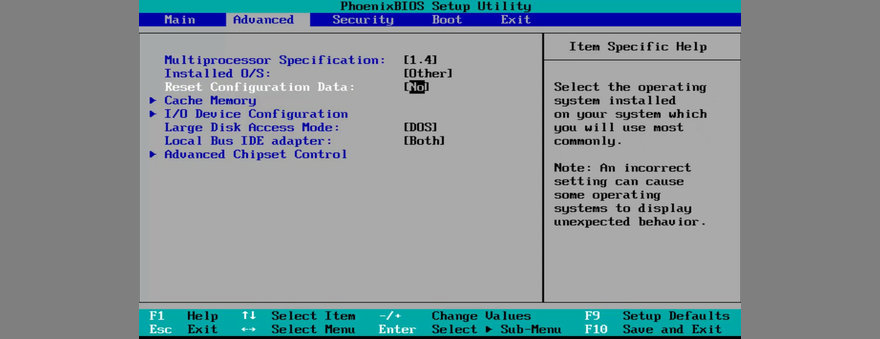
Innym sposobem, w jaki BIOS może powodować problemy z komputerem, jest bycie przestarzałym. Jeśli nigdy nie aktualizowałeś BIOS-u lub minęło zbyt dużo czasu od tego czasu, nie odkładaj tego dłużej. To może być powód, dla którego ekran zmienia kolor na pomarańczowy.
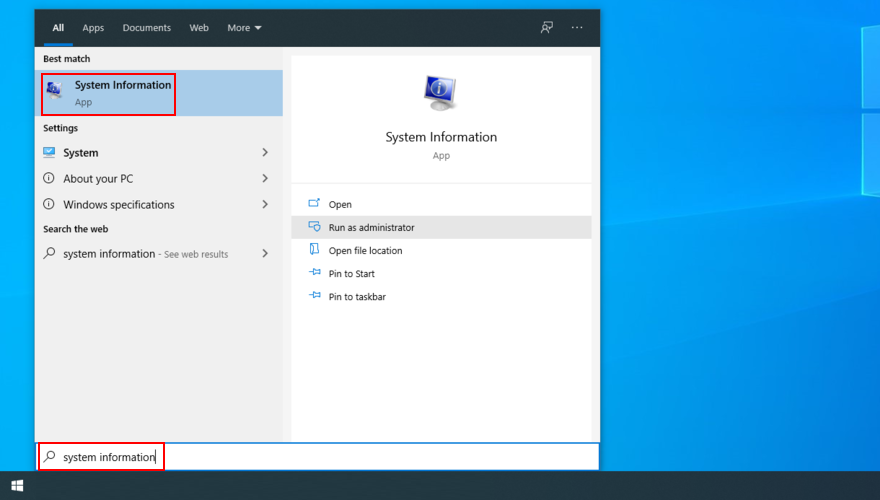
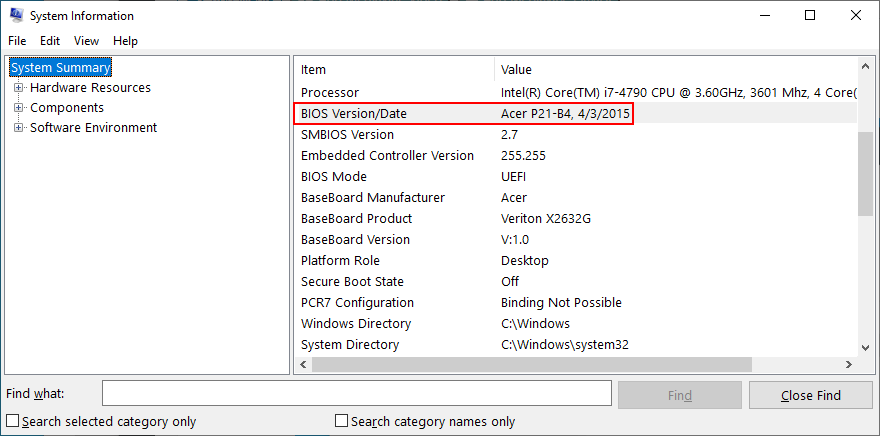
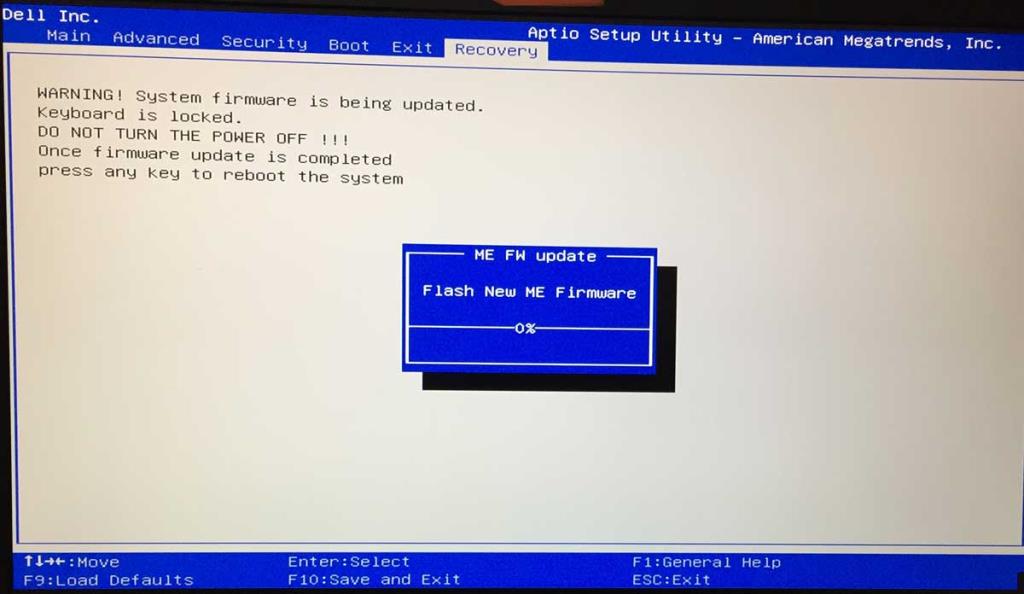
Duet Display to aplikacja, która zamienia iPady w monitory Mac, przeznaczona dla użytkowników szukających konfiguracji z wieloma wyświetlaczami. Ma również wersję Windows.
Jednak ponieważ korzysta z akceleracji sprzętowej, wiadomo, że narzędzie powoduje problemy z pomarańczowym ekranem. Mówiąc dokładniej, zawiera składnik o nazwie Ddkmd.sys, który powoduje problemy ze stabilnością systemu Windows.
Jeśli masz to narzędzie zainstalowane na komputerze z systemem Windows 10, pamiętaj, aby je usunąć. Następnie uruchom ponownie komputer, aby sprawdzić, czy to naprawiło OSOD.
softOSD to także aplikacja Windows związana z grafiką, która zapewnia OEM do zarządzania wyświetlaczem. Jednak, podobnie jak Duet Display, zgłoszono, że softOSD powoduje błędy systemowe, które doprowadziły do pomarańczowego ekranu.
Aby pozbyć się tego problemu, usuń softOSD. Z drugiej strony, jeśli wbudowany dezinstalator systemu Windows 10 wyświetli monit o usunięcie pliku sds64a.sys, pomiń ten krok, aby zachować ten element na dysku twardym.
Sterownik Twojej karty graficznej może być bezpośrednio związany z problemem z pomarańczowym ekranem. Może karta GPU nie jest prawidłowo podłączona do jednostki komputerowej. W przeciwnym razie może mieć niezgodny lub przestarzały sterownik.
Niezależnie od przypadku należy sprawdzić sterownik karty graficznej pod kątem problemów ze zgodnością. Oto, co powinieneś zrobić.
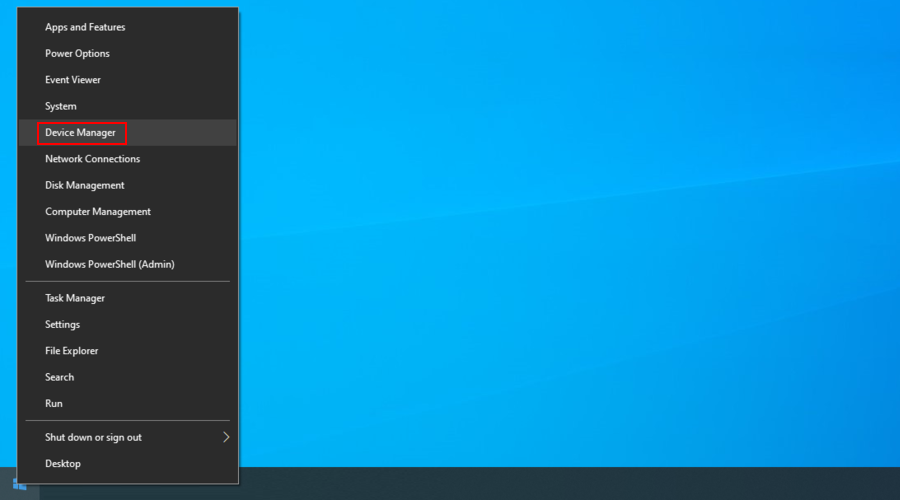
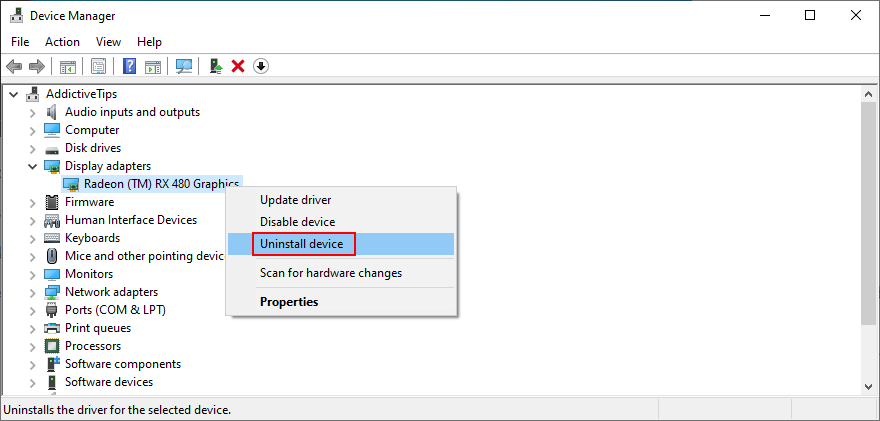
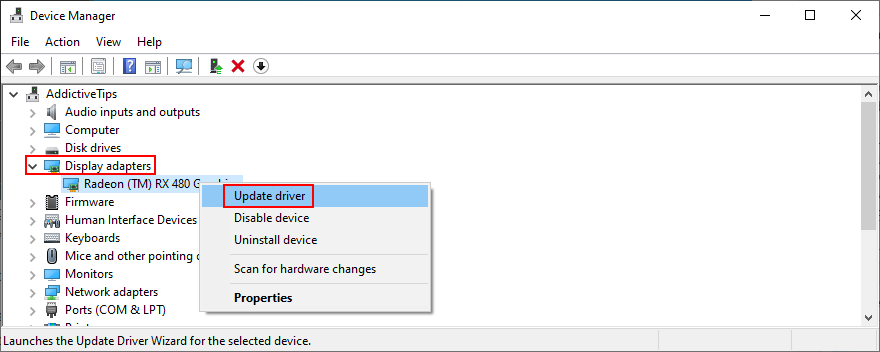
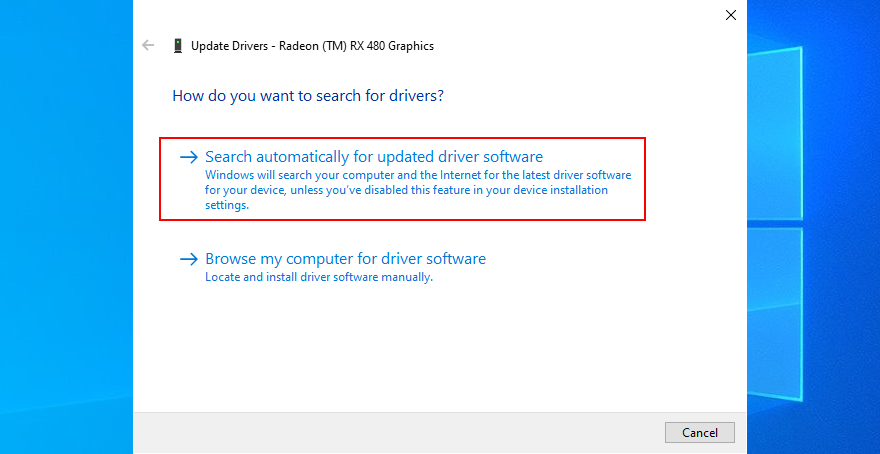
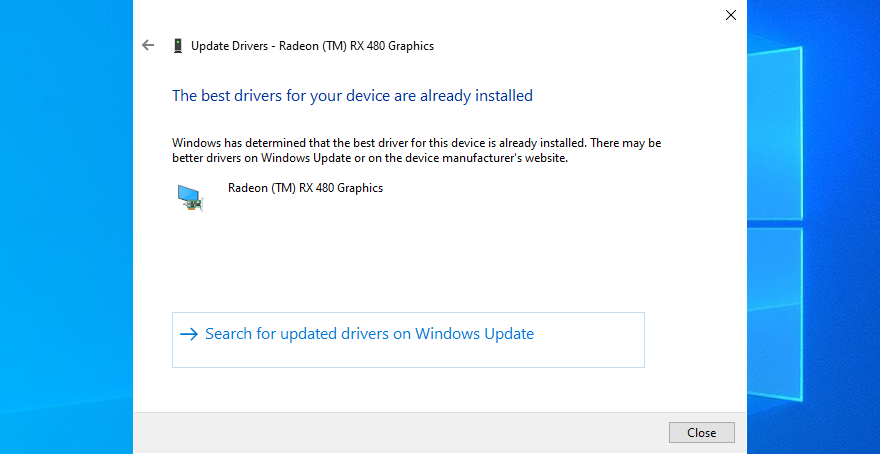
Microsoft zwykle nie potrafi zlokalizować nowszych sterowników za pośrednictwem usługi Windows Update. W takim przypadku należy spisać markę i model swojego urządzenia graficznego, odwiedzić oficjalną stronę producenta, a następnie znaleźć i pobrać nowszy sterownik.
Po wykonaniu tej czynności możesz powtórzyć powyższe kroki, aby kliknąć opcję Odinstaluj sterownik . Tym razem jednak wybierz Przeglądaj mój komputer w poszukiwaniu sterowników zamiast automatycznego wyszukiwania. Po prostu wskaż pobrany plik sterownika i pozwól systemowi Windows zająć się resztą.
Jeśli nie chcesz przechodzić przez te wszystkie problemy i ryzykować pobraniem niezgodnego sterownika, możesz skorzystać z narzędzia do aktualizacji sterowników . Możesz go używać do regularnego aktualizowania wszystkich sterowników, automatycznie wyszukując i instalując nowsze wersje.
Jeśli przypadkowo zainstalowałeś sterownik, który nie jest zgodny z twoim GPU, możesz cofnąć zmiany, pod warunkiem, że poprzednia wersja nadal istnieje na twoim komputerze. Oto, co musisz zrobić.
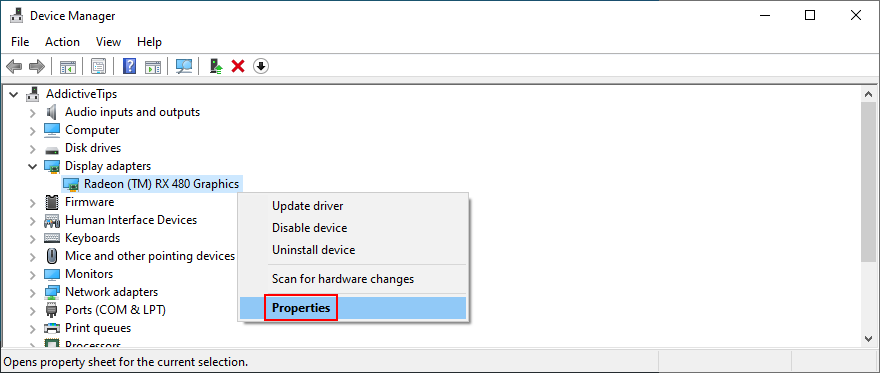
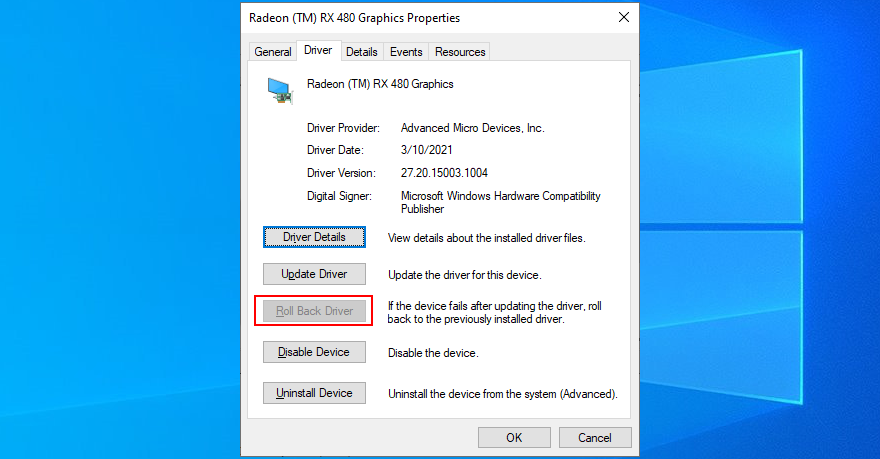
Wielu graczy zgłosiło, że zaczęli otrzymywać pomarańczowy ekran śmierci po dostosowaniu ustawień w swoich grach lub platformach do gier, takich jak Steam. Jeśli jesteś jednym z nich, powinieneś ponownie odwiedzić właściwości gry, aby przywrócić wszystko do konfiguracji fabrycznej.
Po wykonaniu tej czynności uruchom ponownie komputer, uruchom grę z ustawieniami domyślnymi i sprawdź, czy nadal pojawiają się błędy OSOD. Może być konieczne zaktualizowanie karty GPU, aby trwale rozwiązać ten problem.
Problem z pomarańczowym ekranem mógł być spowodowany nieprawidłowym działaniem procesu, usługi lub sterownika. W takim przypadku możesz wyczyścić rozruch systemu Windows 10, aby stworzyć bezpieczne środowisko, uruchamiając tylko obowiązkowe składniki oprogramowania.
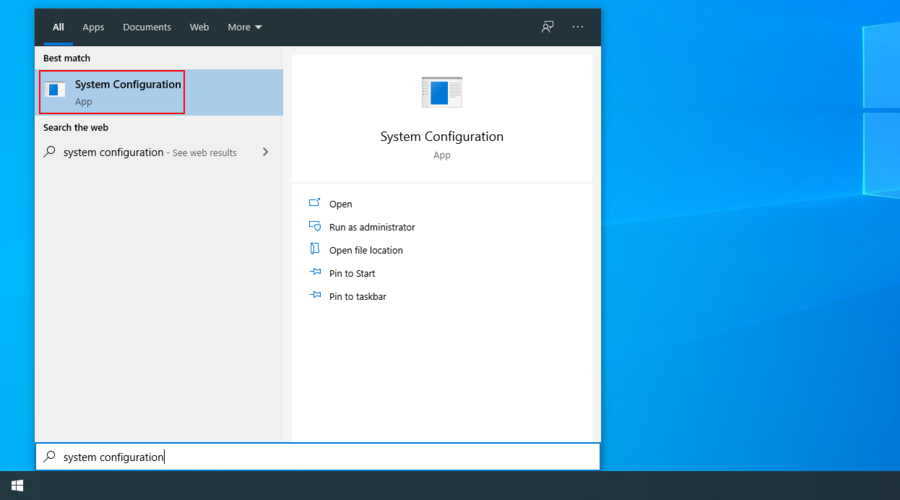
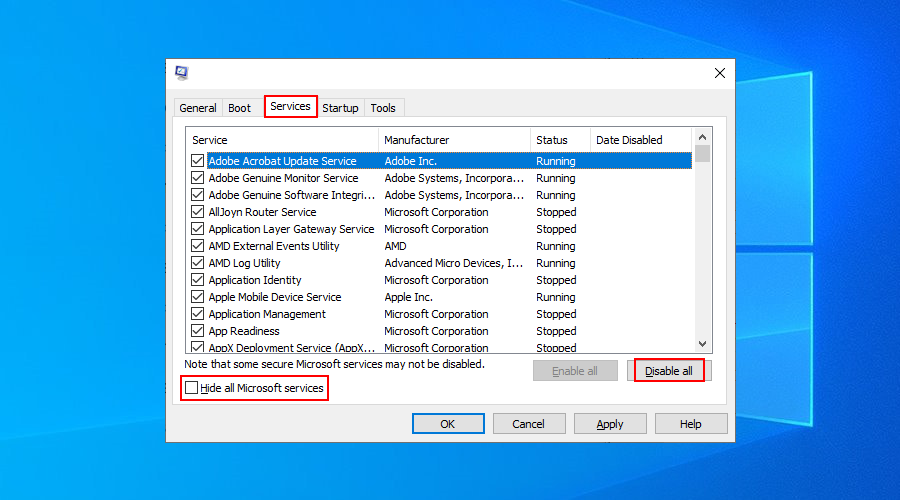
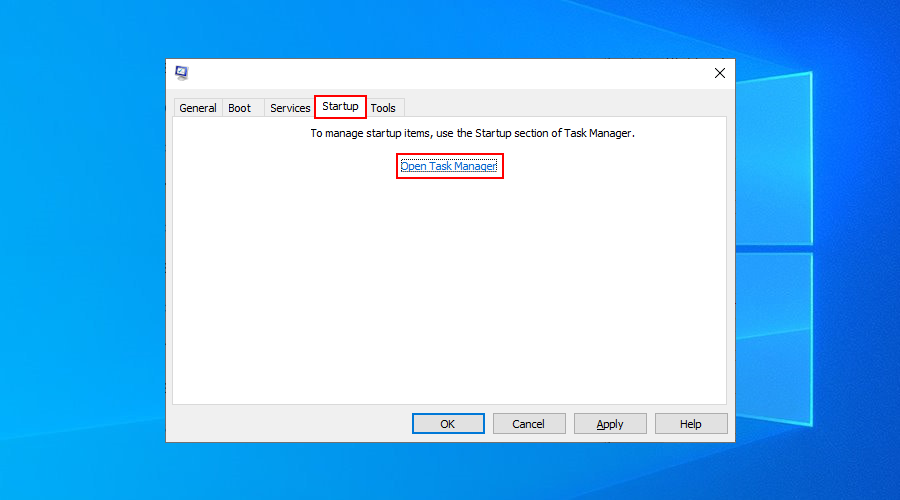
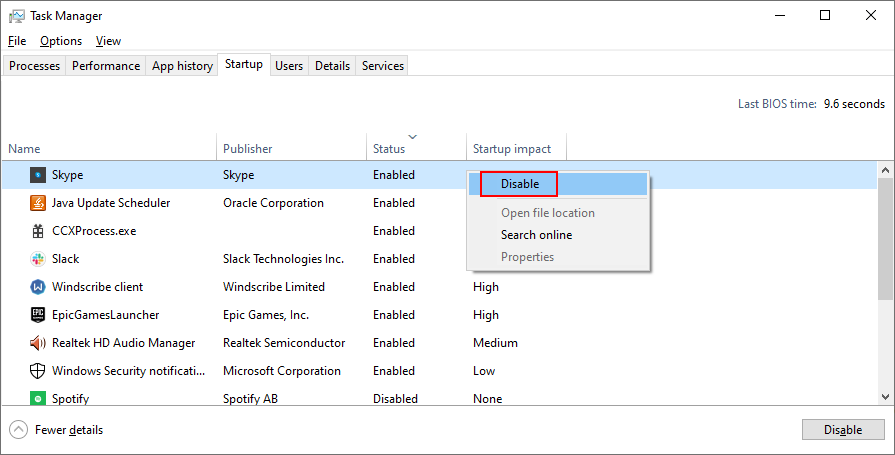
Wspomnieliśmy wcześniej, w jaki sposób narzędzia Duet Display i softOSD powodowały problemy z pomarańczowym ekranem. Ale to nie są jedyne. Istnieje wiele programów nieobsługiwanych przez system Windows 10, które mogą prowadzić do problemów ze zgodnością systemu operacyjnego, w tym bezpłatne aplikacje antywirusowe i usługi VPN dla systemu Windows .
Jeśli wyświetlacz po raz pierwszy zmienił kolor na pomarańczowy po niedawnej instalacji nowego oprogramowania, może to być winowajcą. Możesz jednak rozwiązać ten problem, usuwając nowe i podejrzane programy z komputera z systemem Windows 10.
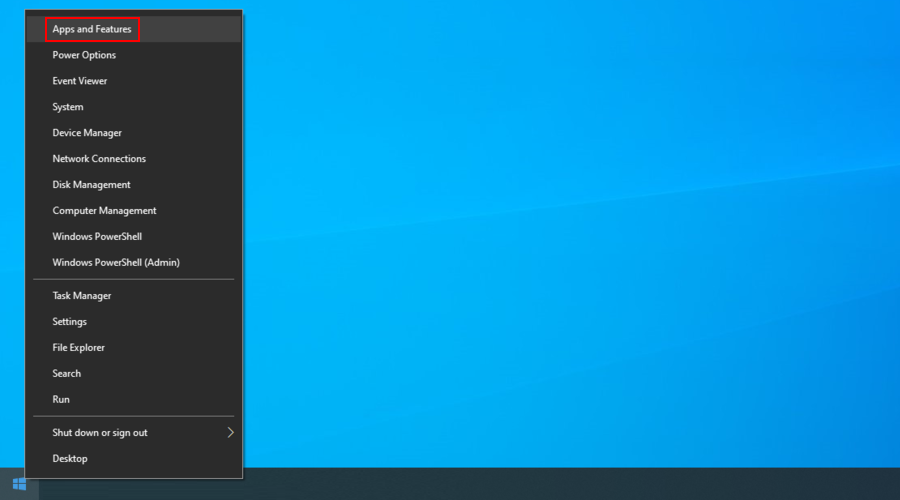
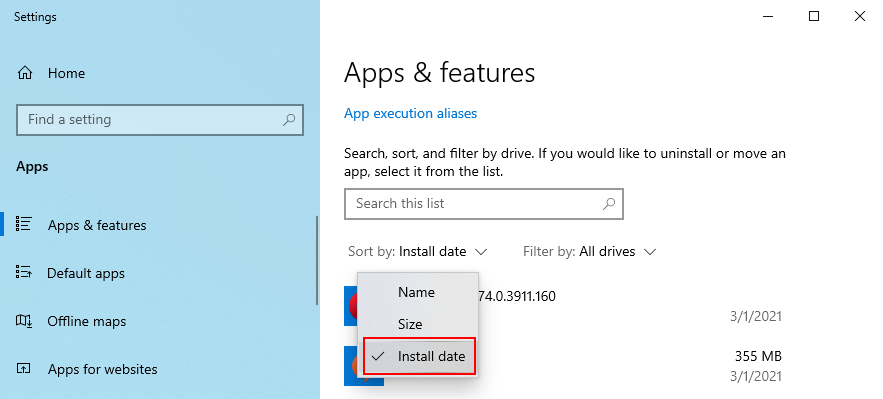
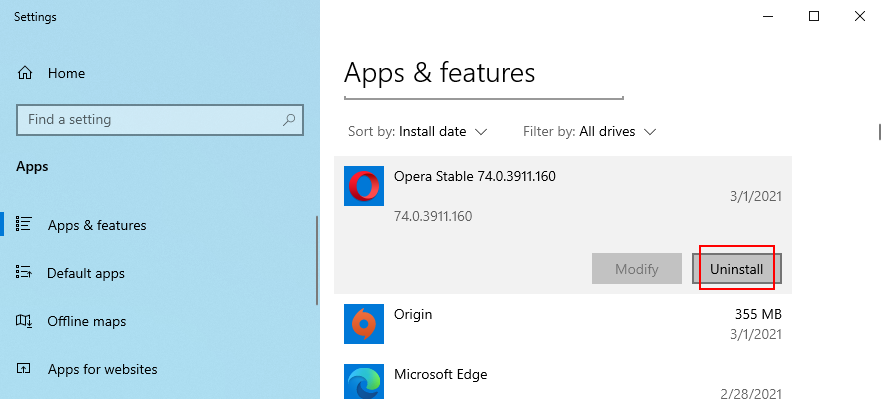
Niestety, niektóre programy wprowadzają trwałe zmiany w rejestrze systemowym podczas instalowania ich na komputerze, modyfikacje, które rzadko można cofnąć bez konieczności korzystania z przywracania systemu.
Ponieważ wbudowany dezinstalator systemu Windows 10 nie jest w stanie wykryć i naprawić modyfikacji rejestru, sugerujemy wybranie dezinstalatora aplikacji, który usuwa wszystkie pozostałe pliki i wpisy rejestru.
Niektóre aktualizacje systemu nie są w pełni zgodne z systemem Windows 10 i mogą powodować problemy. Jeśli ekran komputera zaczął zmieniać kolor na pomarańczowy po ostatniej aktualizacji systemu operacyjnego, należy go usunąć, aby przywrócić stabilność komputera.

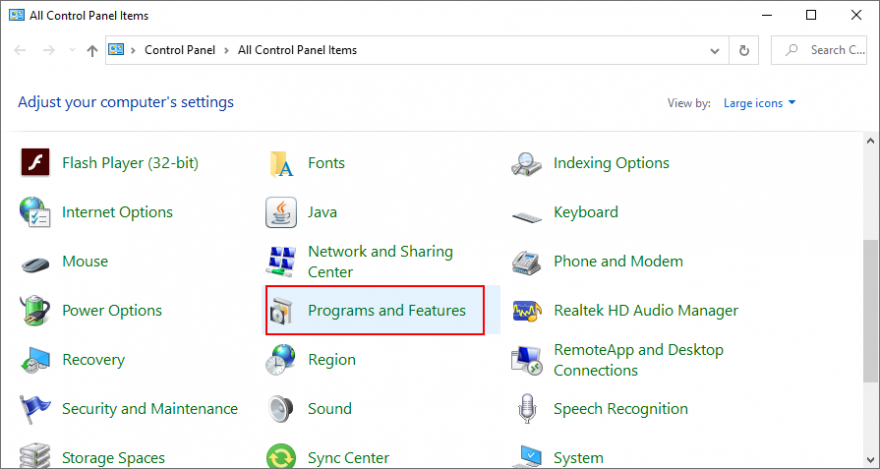
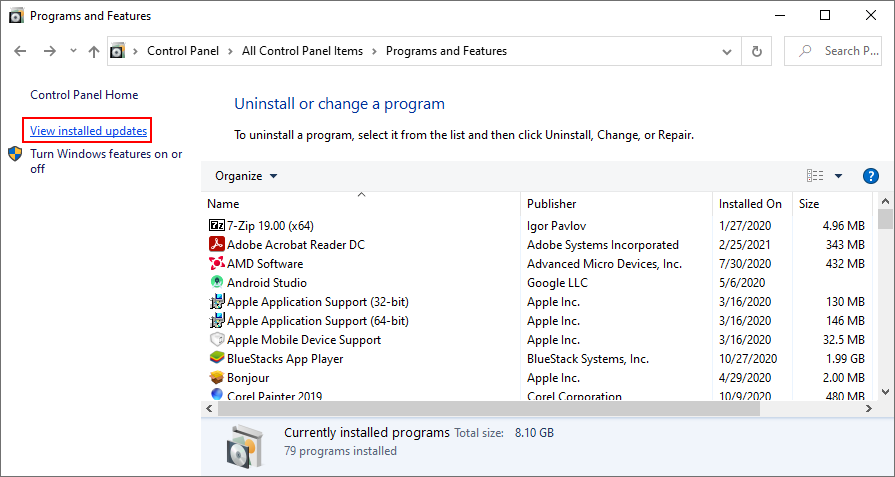
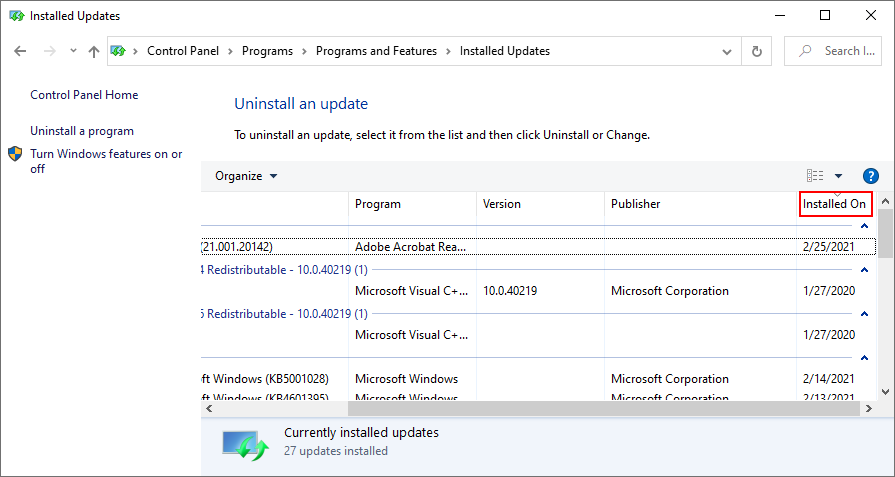
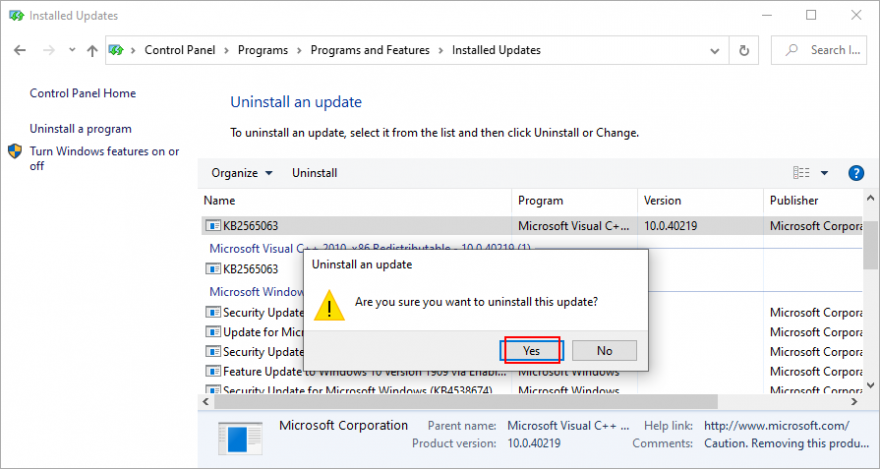
Jeśli utworzyłeś punkt przywracania systemu, zanim zacząłeś pojawiać się problem z pomarańczowym ekranem, możesz przywrócić system Windows 10, aby naprawić wszystkie problemy z komputerem, które doprowadziły do tego problemu, zakładając, że jest to błąd oprogramowania.
Pamiętaj jednak, że wszystkie aplikacje zainstalowane po tym punkcie przywracania nie będą już istnieć na twoim komputerze, więc musisz je ponownie zainstalować.

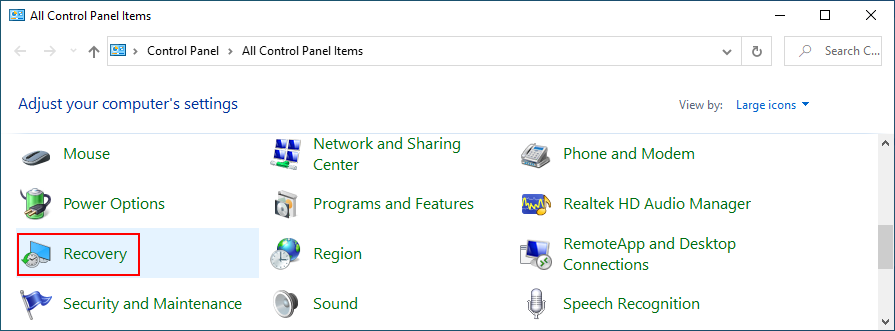
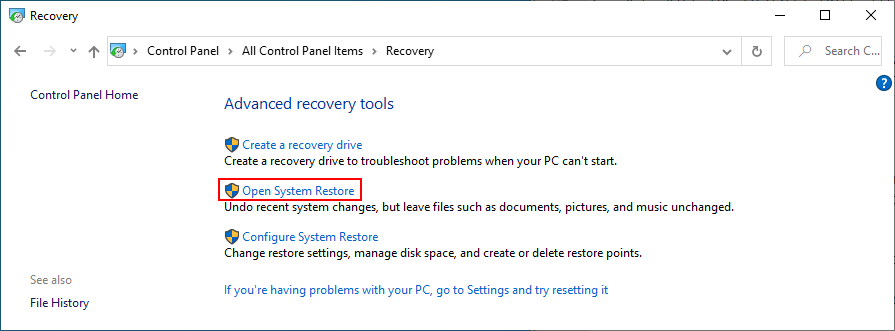
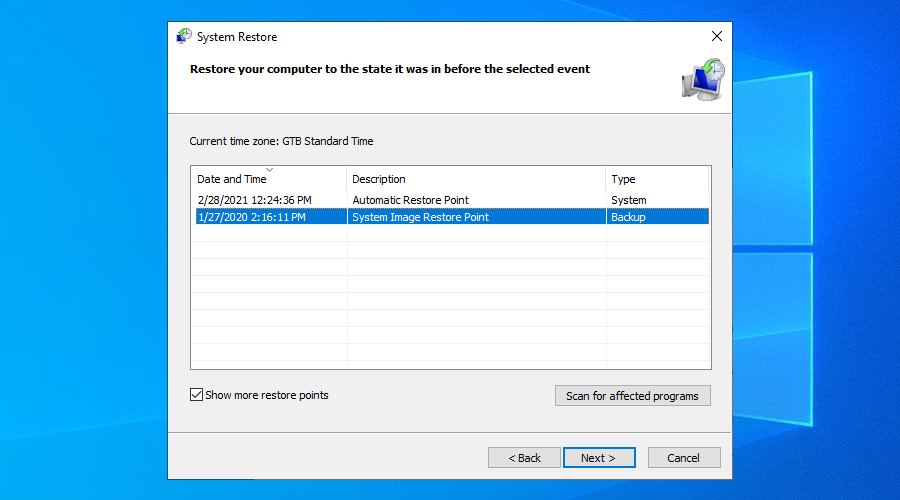
Przywracanie systemu, Windows Update, przeglądarki internetowe i inne narzędzia wymagają określonej ilości miejsca na dysku, aby były dostępne przez cały czas. W przeciwnym razie nie będą działać poprawnie, a nawet mogą doprowadzić do problemu z pomarańczowym ekranem.
Aby to naprawić, możesz dodać więcej miejsca na dysku do głównej partycji lub usunąć istniejące pliki. Dodanie większej ilości miejsca na dysku jest możliwe za pomocą menedżera partycji, który zmniejsza rozmiar innego dysku i przydziela go do partycji Windows. Nie musisz instalować żadnych narzędzi innych firm, ponieważ możesz korzystać z Zarządzania dyskami systemu Windows.
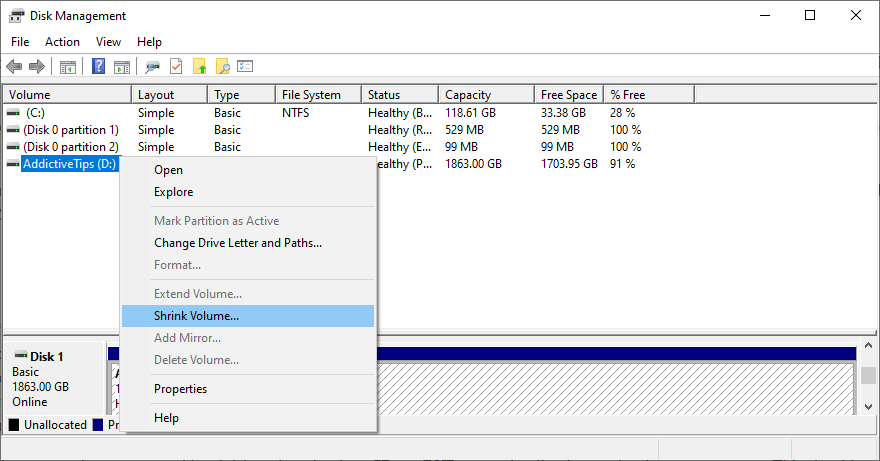
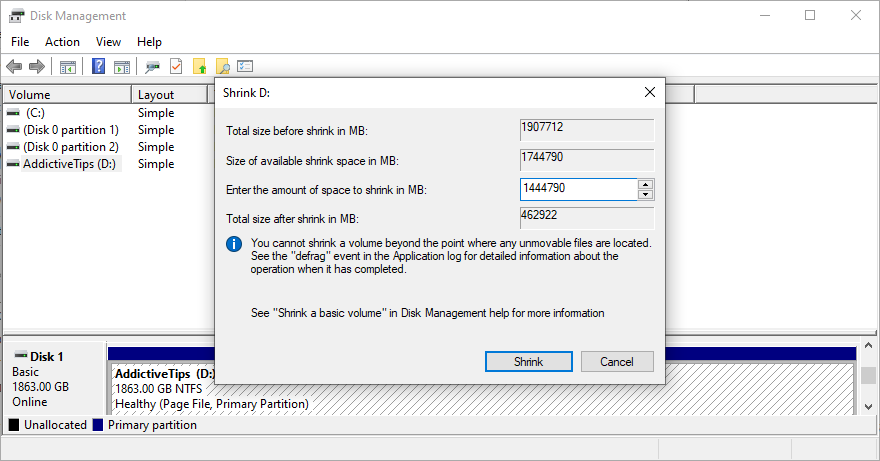
Alternatywnym rozwiązaniem jest usunięcie istniejących plików w celu oczyszczenia obszaru dla systemu Windows. Na przykład możesz odinstalować duże aplikacje i gry, w które już nie grasz. Jeśli chodzi o zdjęcia i filmy, możesz usunąć te, których nie potrzebujesz, a resztę przenieść na zewnętrzny dysk twardy.
Jeśli po wykonaniu tego kroku nadal nie masz wystarczającej ilości miejsca na dysku, możesz użyć narzędzia do czyszczenia systemu, aby usunąć niepotrzebne pliki. Lub, jeśli nie chcesz instalować żadnych narzędzi innych firm, możesz skorzystać z funkcji Oczyszczanie dysku systemu Windows.

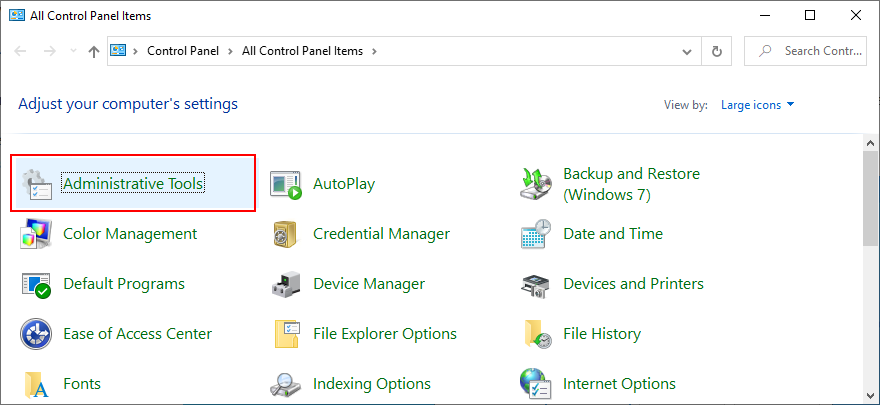
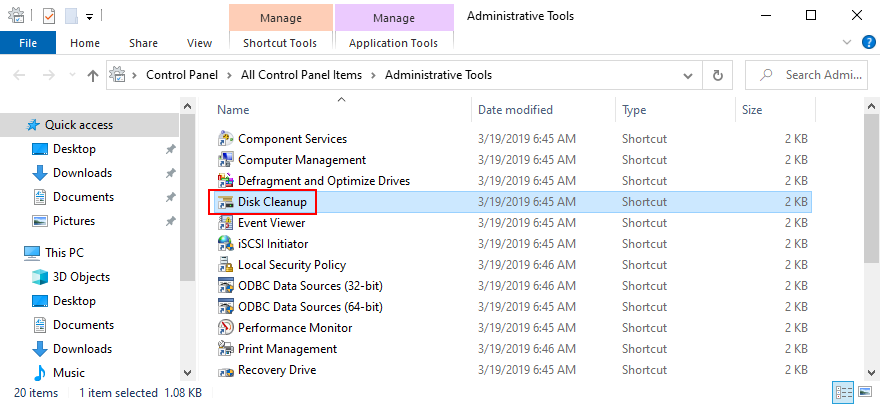
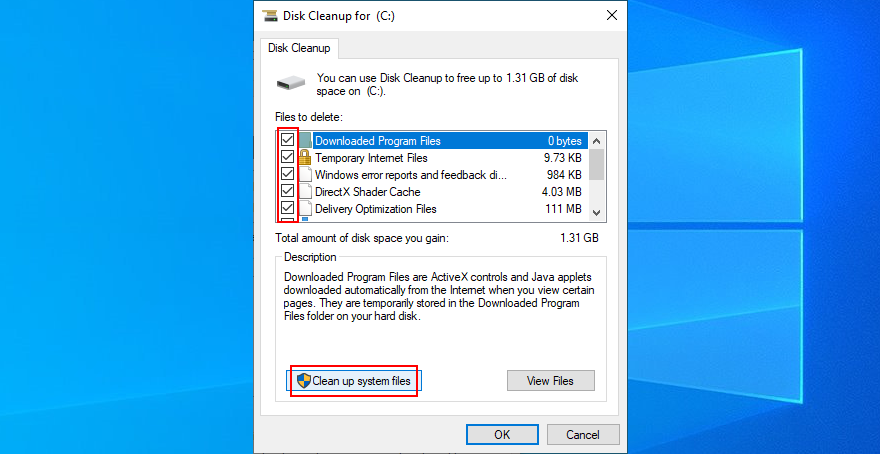
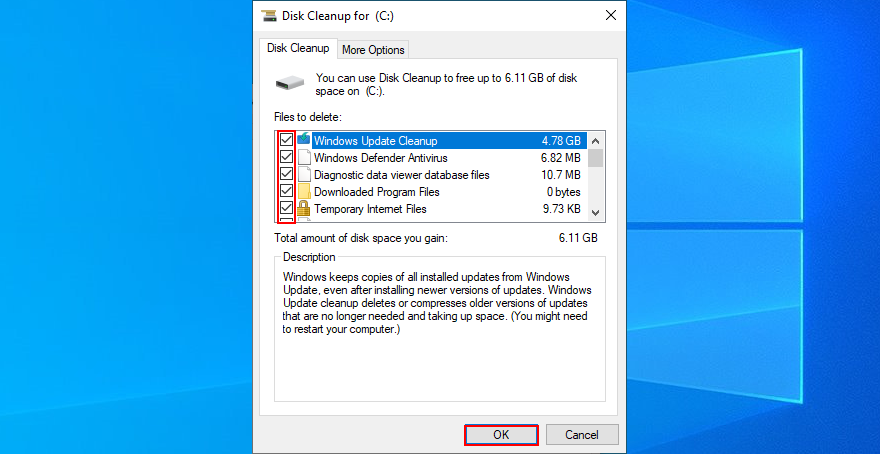
Awaria dysku twardego powoduje poważne problemy z komputerem, w tym pomarańczowy ekran śmierci. Ale możesz szybko znaleźć i naprawić błędy dysku twardego, zwracając się do CHKDSK (Sprawdź dysk).
Jeśli jednak pliki systemu operacyjnego są uszkodzone, powinieneś użyć SFC (Kontroler plików systemowych) . Poważniejsze błędy systemu operacyjnego można rozwiązać za pomocą funkcji DISM (Deployment Image Servicing and Management), która sprawdza magazyn składników obrazu systemu Windows.
Windows 10 jest dostarczany z trzema narzędziami, więc nie musisz mieć kłopotów z instalacją czegokolwiek innego. Mogą być obsługiwane ze środowiska wiersza poleceń.
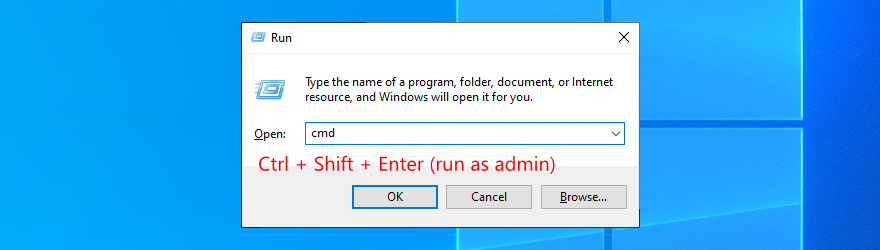
chkdsk c: /fjeśli system Windows jest zainstalowany na dysku C:. W przeciwnym razie zastąp c:odpowiednią literą partycji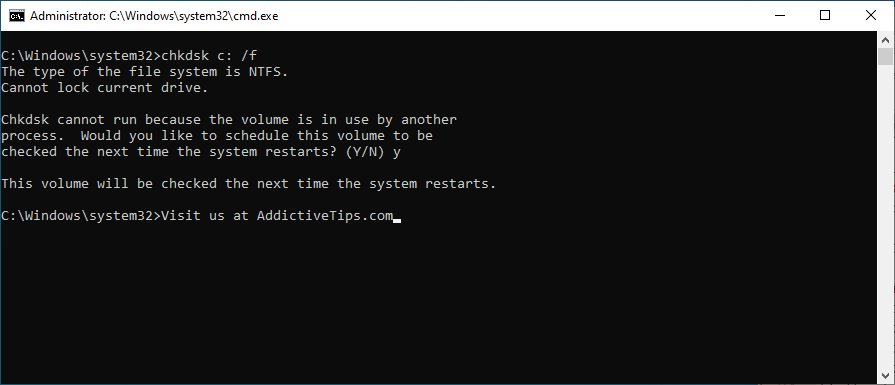
sfc /scannowi czekaj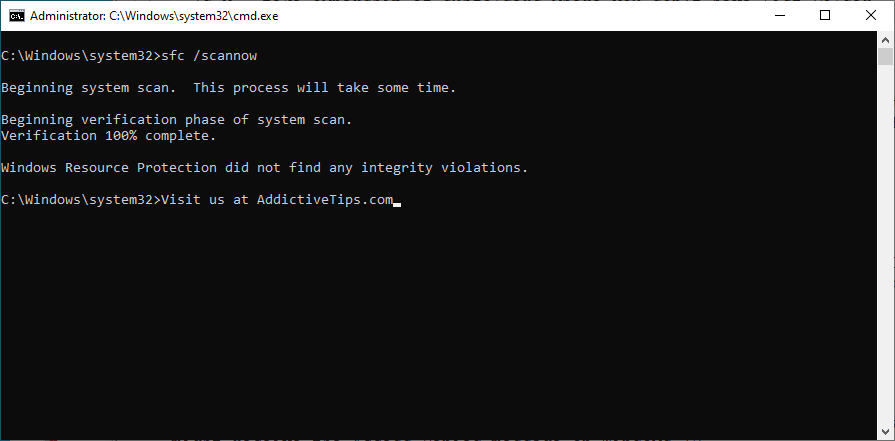
DISM /online /cleanup-image /scanhealthi czekaj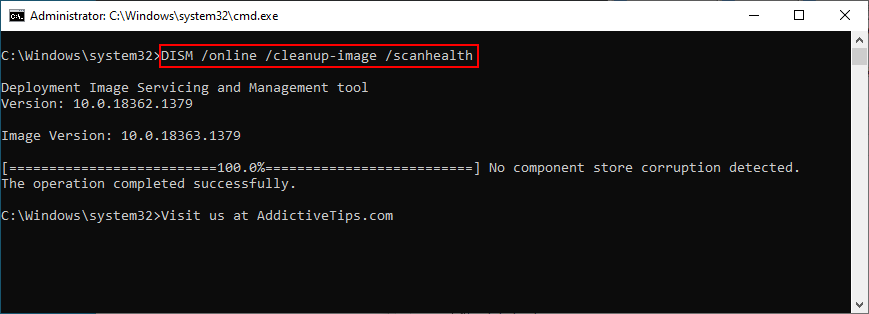
DISM /online /cleanup-image /restorehealthje , aby je naprawićProblemy z grafiką mogą być spowodowane atakiem złośliwego oprogramowania, który przejął kontrolę nad systemem operacyjnym i wyłączył krytyczne procesy. Zaleca się regularne skanowanie komputera i sprawdzanie go pod kątem złośliwego oprogramowania. Jeśli więc odłożyłeś to do tej pory, powinieneś kontynuować skanowanie.
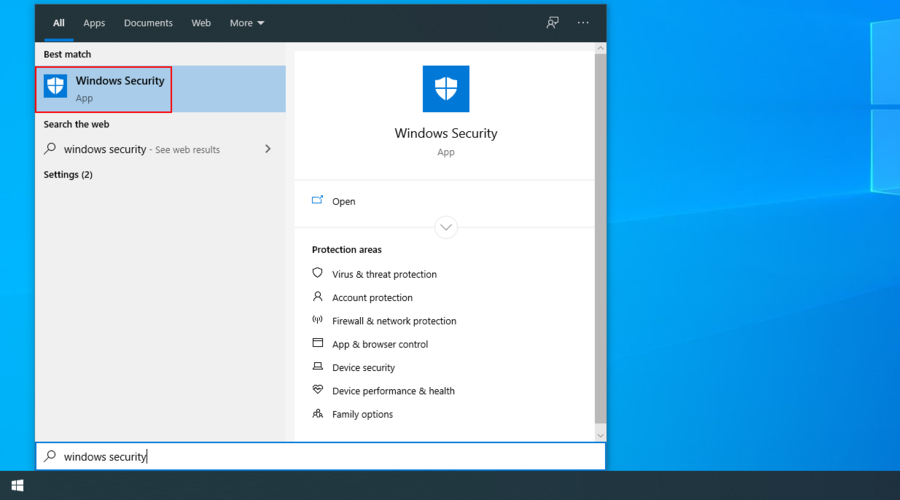
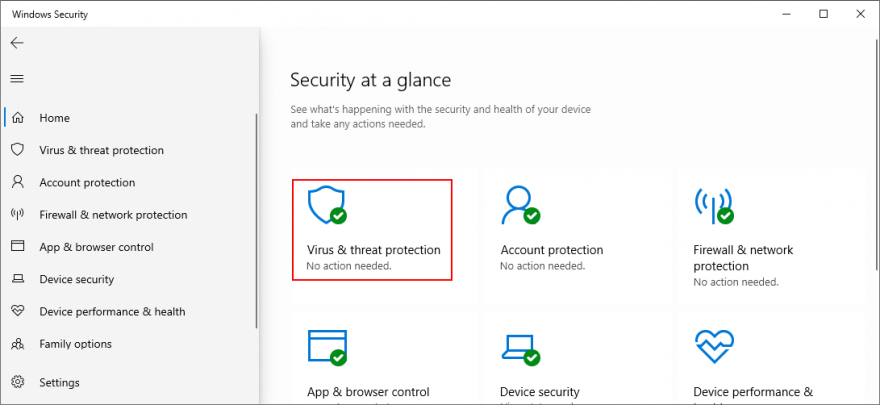
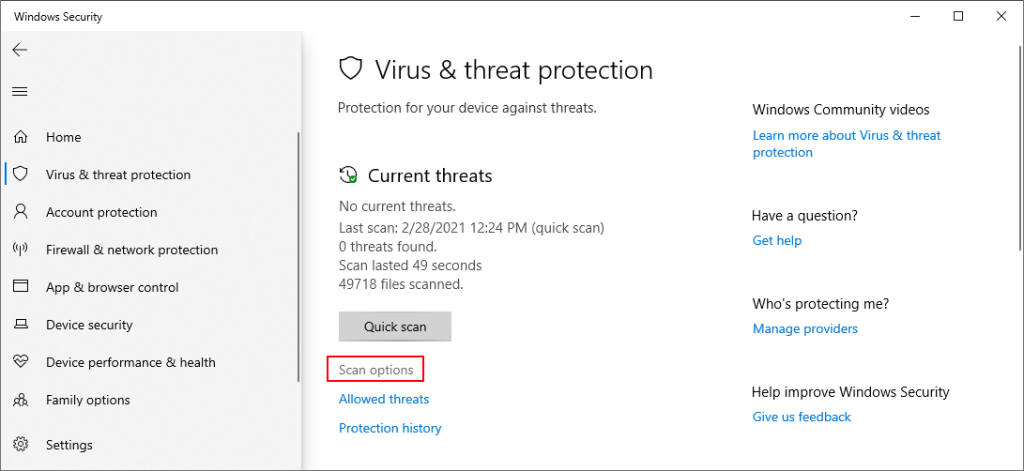
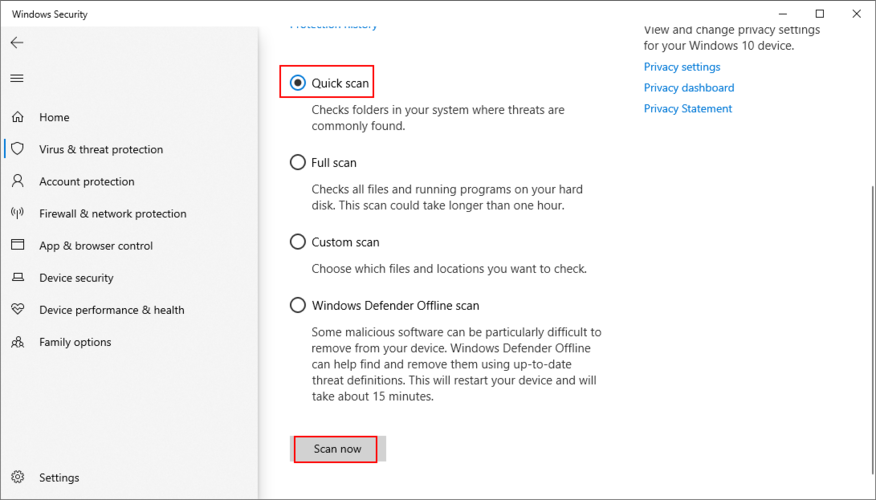
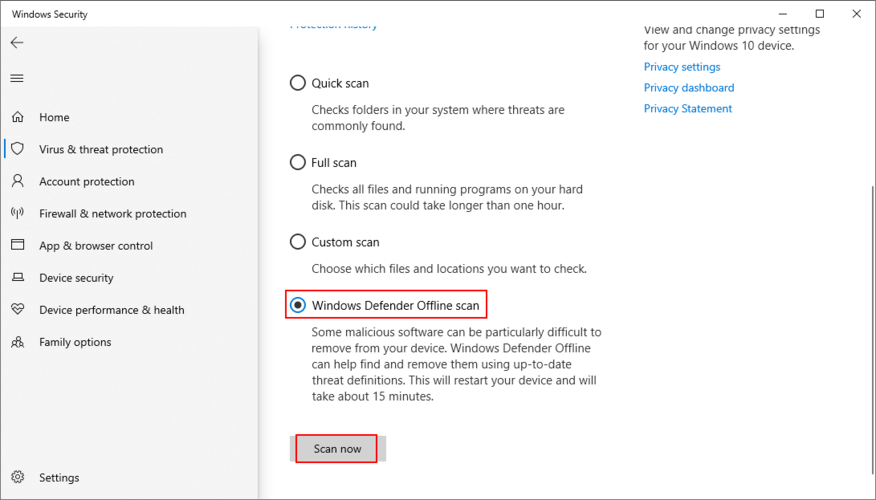
Aby uzyskać więcej informacji o pomarańczowym ekranie śmierci, możesz użyć BlueScreenView do analizy minizrzutów pozostawionych przez błąd. Powinny one dać ci wgląd w sterowniki i inne pliki związane z awarią systemu.
Jeśli nie chcesz instalować narzędzia innej firmy, takiego jak BlueScreenView, w celu zbadania błędu pomarańczowego ekranu, możesz zamiast tego skorzystać z Podglądu zdarzeń systemu Windows. Oto jak z niego korzystać:
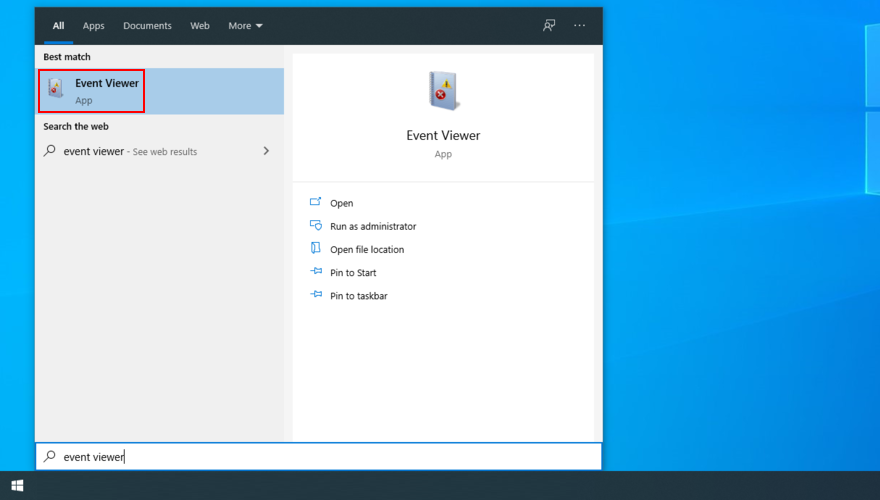
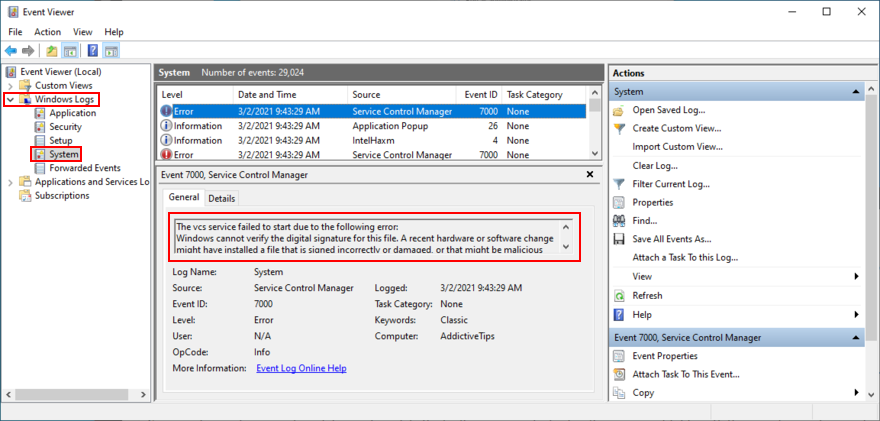
Korzystając z tej nowej informacji, możesz znaleźć więcej informacji online na temat plików związanych z awarią systemu na pomarańczowym ekranie.
Podsumowując, pomarańczowy ekran śmierci to dość rzadki problem z awarią systemu, który zmienia kolor ekranu na pomarańczowy i wyświetla na nim biały tekst. Czasami towarzyszy mu kod zatrzymania i zwykle jest wywoływany przez problemy z oprogramowaniem lub sprzętem związane z urządzeniem graficznym.
Aby to naprawić, możesz spróbować ponownie uruchomić komputer, odłączyć nowe urządzenia peryferyjne, wyłączyć oprogramowanie do przetaktowywania, zresetować konfigurację BIOS do domyślnej, zaktualizować BIOS, a także odinstalować Duet Display i softOSD.
Ponadto możesz sprawdzić sterownik karty graficznej, przywrócić domyślne ustawienia gry, uruchomić czysty rozruch w systemie Windows 10, odinstalować podejrzane oprogramowanie i wadliwe aktualizacje systemu, a także skorzystać z funkcji przywracania systemu.
Jeśli to również zawiedzie, możesz sprawdzić miejsce na dysku, naprawić uszkodzenie dysku twardego i plików systemowych, sprawdzić komputer pod kątem złośliwego oprogramowania lub użyć BlueScreenView lub Podglądu zdarzeń, aby dokładniej zbadać błąd OSOD.
Jak udało Ci się pozbyć problemu z pomarańczowym ekranem na komputerze z systemem Windows 10? Opowiedz nam o swoim doświadczeniu w sekcji komentarzy poniżej.
Jeśli dzielisz komputer z innymi członkami rodziny i znajdują się na nim prywatne zdjęcia, których nie chcesz udostępniać nikomu innemu,
Odinstalowanie aplikacji za pomocą domyślnej funkcji Dodaj/Usuń programy systemu Windows czasami pozostawia ślady w rejestrze i na dysku, co jest
Ulepsz swoje prezentacje i screencasty dzięki Epic Pen. Ta potężna aplikacja open source pozwala rysować i wyróżniać elementy w dowolnym oknie.
Windows 7 to pierwszy system operacyjny firmy Microsoft, który został opracowany w dużej mierze z uwzględnieniem opinii użytkowników. Jest znacznie szybszy i
Czy chcesz, aby Twój komputer był serwerem i chcesz zapobiec jego wyłączeniu? A może chcesz uniemożliwić komukolwiek wyłączenie Twojego komputera?
Za każdym razem, gdy użytkownicy instalują oprogramowanie, sterowniki, aktualizacje, poprawki i inne pliki zmieniające system, systemy Windows Vista i Windows XP tworzą punkt przywracania
Chcesz zainstalować dysk SSD NVMe w systemie Windows 10? Skorzystaj z naszego przewodnika, aby łatwo sformatować dysk, korzystając z natywnej obsługi systemu operacyjnego.
Jak drukować z telefonu na drukarce stacjonarnej
Czym jest Dwm.exe? Dwm to skrót od Desktop Window Manager i służy do dodawania efektów graficznych do pulpitu systemu Windows, takich jak przezroczyste okna, animowane
Wszyscy wiedzą, że CCleaner jest synonimem czyszczenia systemu, tak jak Google jest synonimem wyszukiwarki. To jeden z najstarszych programów do czyszczenia systemu.







